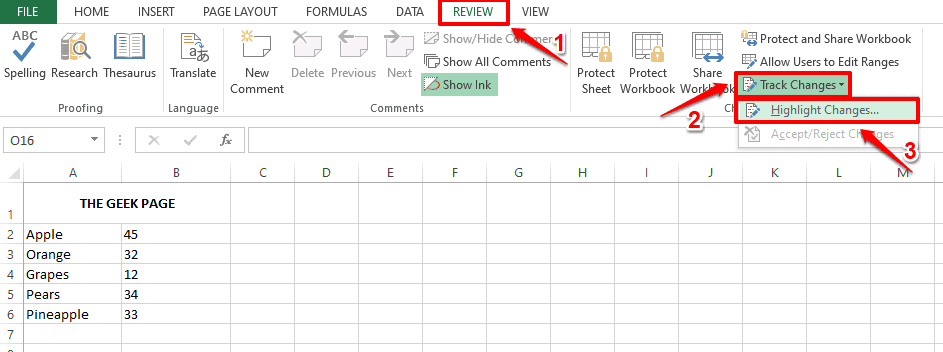Ta programska oprema bo zagotovila, da bodo vaši gonilniki delovali in vas tako varovala pred pogostimi napakami računalnika in okvaro strojne opreme. Preverite vse svoje voznike zdaj v treh preprostih korakih:
- Prenesite DriverFix (preverjena datoteka za prenos).
- Kliknite Zaženite optično branje najti vse problematične gonilnike.
- Kliknite Posodobi gonilnike da dobite nove različice in se izognete sistemskim okvaram.
- DriverFix je prenesel 0 bralci ta mesec.
Na Microsoftovem forumu za podporo so nekateri uporabniki Excela razpravljali o sporočilu o napaki, ki pravi: Oblika datoteke in končnica datoteke 'file.xls' se ne ujemata. Datoteka je lahko poškodovana ali nevarna. Če ne zaupate njegovemu viru, ga ne odpirajte. Ali jo želite vseeno odpreti?
Uporabniki lahko nato izberejo, da odprejo datoteko Excel. Uporabniki pa so povedali, da njihove datoteke s preglednicami ob kliku izgubijo vse podatke Da odpreti. Če morate odpraviti isto napako, si oglejte nekaj ločljivosti zanjo spodaj.
Kaj lahko storim, če se oblika in pripona datoteke Excel ne ujemata?
1. Spremenite pripono datoteke
- Nekateri uporabniki so težavo odpravili tako, da so končno datoteko ročno spremenili v različne standardne oblike zapisa datotek Excel, dokler niso dobili prave. Kliknite File Explorer v opravilni vrstici sistema Windows 10.
- Izberite Pripone datoteke na zavihku Pogled.
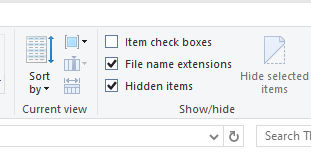
- Odprite mapo, v kateri je datoteka Excel, zaradi katere je prišlo do napake.
- Z desno miškino tipko kliknite datoteko in izberite Preimenuj možnost.
- Nato uredite pripono na koncu datoteke v. xls, .xlsx ali .xlsm. Poskusite odpreti preglednico Excel z vsako od teh alternativnih oblik zapisa datotek.
2. Izberite možnost Odpri in popravi
- Datoteka Excel je morda poškodovana in jo lahko popravite s pomočjo Odpri in popravi možnost. Najprej odprite Excelovo okno.
- Izberite zavihek Datoteka.
- Kliknite Odprto odpreti okno, prikazano neposredno spodaj.
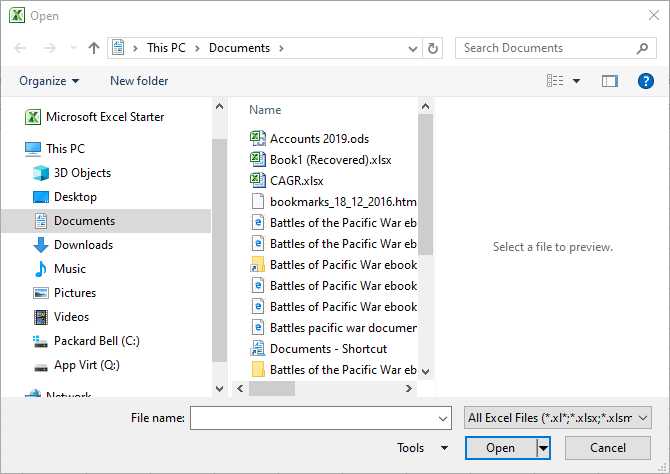
- Izberite datoteko, za katero se pojavi težava.
- Nato kliknite puščico na Odprto. Izberite Odpri in popravi možnost.
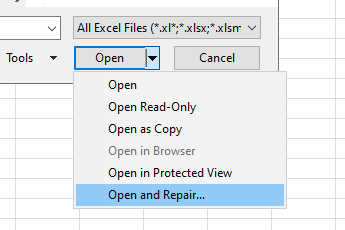
- Izberite Popravilo možnost.
- Če je Popravilo možnost ne odpravi težave, ponovite zgornje korake in kliknite Izvleček podatkov. Nato lahko kliknete Pretvori v vrednosti za pridobivanje podatkov iz lista.
3. Odblokirajte datoteko Excel
- Nekateri uporabniki so potrdili, da so odpravili oblika datoteke se ne ujema s pripono z odblokiranjem datoteke. Če želite to narediti, odprite File Explorer.
- Odprite pot do mape, ki vključuje datoteko preglednice Excel, ki jo je treba popraviti.
- Z desno miškino tipko kliknite datoteko Excel, da izberete Lastnosti možnost.
- V tem oknu izberite zavihek Splošno.
- Kliknite Odblokiraj možnost. Upoštevajte, da bo ta možnost vidna samo za datoteke, ki prihajajo iz drugega vira, na primer priloge e-pošte.
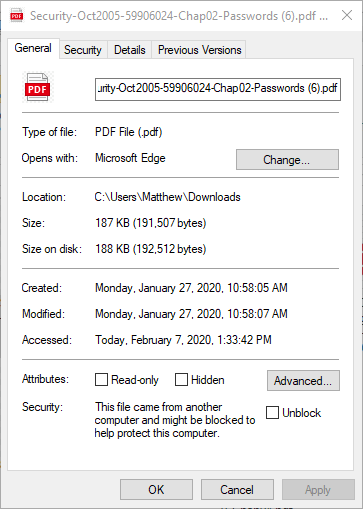
- Pritisnite tipko Prijavite se .
- Kliknite izhod, da zaprete okno.
4. Izklopite zaščiten pogled
- Obračanje Excelovega Zaščiten pogled off lahko reši tudi format datoteke, ki se ne ujema z napako. Kliknite zavihek Datoteka v Excelu.
- Kliknite Opcije odpreti okno, kot je prikazano neposredno spodaj.

- Kliknite Center zaupanja zavihek na levi strani okna.
- Pritisnite tipko Nastavitve centra zaupanja .
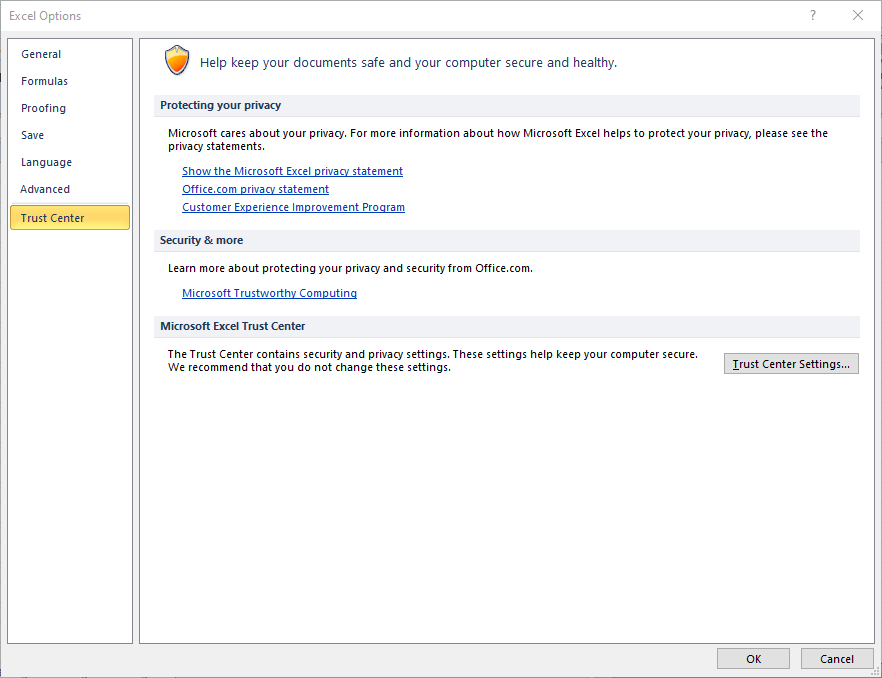
- Nato kliknite Zaščiten pogled v oknu centra zaupanja.
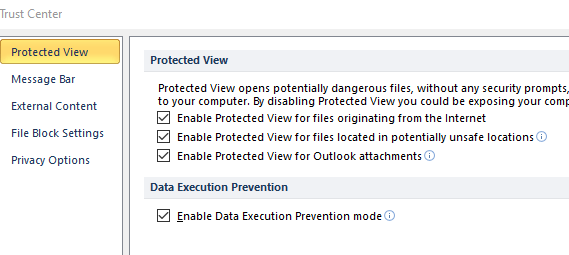
- Prekliči izbiro vseh treh Omogoči zaščiten pogled nastavitve tam.
- Kliknite v redu možnost v oknu centra zaupanja.
- Nato kliknite v redu znova za izhod iz drugega okna.
5. Odprite datoteko v programu LibreOffice Calc
Lahko tudi poskusite odpreti datoteko Excel, v kateri pride do napake v LibreOffice Calc. To je brezplačna aplikacija za preglednice, ki jo lahko dodate v sistem Windows s klikom Prenesi na Prenesite stran LibreOffice. Nato namestite Calc-ov pisarniški paket s prenesenim čarovnikom za namestitev.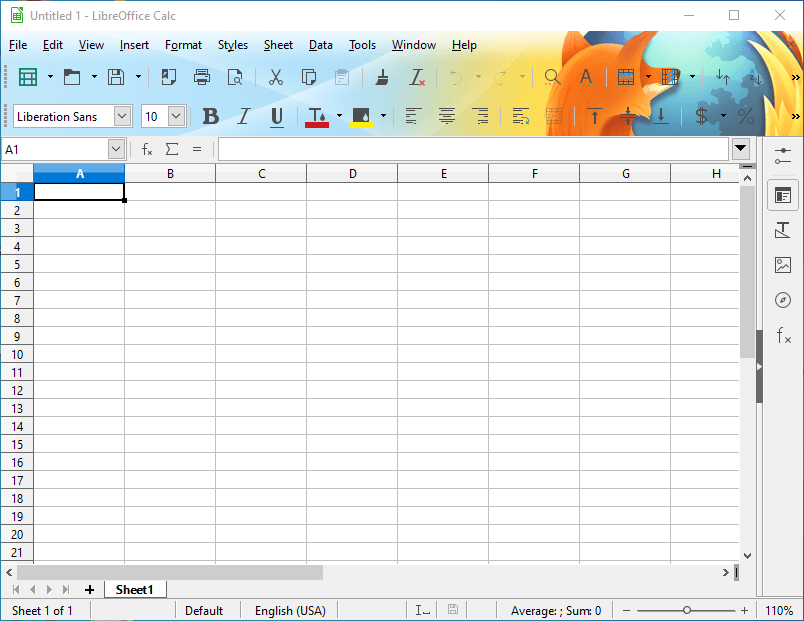
Ko poskusite odpreti datoteko v LibreOffice Calc, vas bo aplikacija morda prosila, da izberete ustrezno obliko. Izberite alternativne formate, dokler se datoteka ne odpre. Nato lahko vse podatke v preglednici kopirate in prilepite na prazen Excelov list z bližnjičnima tipkama Ctrl + C in Ctrl + V.
To je nekaj potrjenih ločljivosti, ki so jih uporabniki popravili v Excelu oblika datoteke se ne ujema s pripono napaka z.
Če datoteka, zaradi katere nastane težava, ni iz zaupanja vrednega vira, je ne odprite. Namesto tega datoteko preglejte s protivirusnim programom, preden jo poskusite odpreti.